
精品为您呈现,快乐和您分享!
收藏本站
应用简介
TinyWall是一款网络防火墙软件。它的尺寸非常小。它不会一直弹出一个窗口让你选择。它不安装驱动程序或内核组件,保持系统稳定。它是免费的,没有广告,没有功能限制。它简单易用。
TinyWall是一款网络防火墙软件。它的尺寸非常小。它不会一直弹出一个窗口让你选择。它不安装驱动程序或内核组件,保持系统稳定。它是免费的,没有广告,没有功能限制。它简单易用!
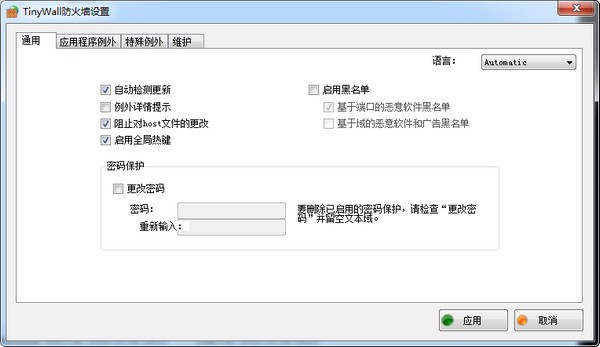
指示
安装并运行后,防火墙软件将显示在系统托盘中并始终运行。即使你使用菜单中的【退出】关闭软件,它实际上仍然会在后台运行,因为你可以看到进程【TinyWall.exe】,即使你杀掉这个进程,它也会自动重新运行。毕竟作为一个防火墙软件,它必须随时发挥作用。
如果我想暂时关闭TinyWall防火墙该怎么办?
只需使用菜单-[更改模式]-[禁用防火墙]。
TinyWall的使用原理非常简单,就是只有添加到列表(白名单)中的程序才能访问网络。默认情况下只有IE浏览器可以访问网络,所以其他需要访问网络的程序和进程需要手动添加到网络中。列表。
如果您想查看该列表,请查看菜单-【管理】-【应用程序例外】界面。
在TinyWall中,有很多方法可以将进程或程序添加到此白名单中。这些不同的添加方法不仅有效、简单,而且可以有效解决有些程序添加到列表后仍然无法访问网络的问题(毕竟有些程序有多个进程。如果只有主程序可以访问网络,但仍然无法正常工作)。
以chrome绿色版本为例,运行后默认阻止网络连接。输入URL 只会显示错误页面。在这种情况下,您只需:
a:选择菜单-【按窗口白名单】,用鼠标点击chrome浏览器界面,TinyWall会在系统托盘中弹出一个通知气泡,点击气泡,会显示添加界面,点击【确定】 ],您可以在[应用程序异常界面中,可以看到[chrome.exe]已添加。
b:选择菜单-【按进程白名单】,会弹出运行进程界面,找到chrome.exe,点击【选择】按钮,可以看到【应用程序例外】界面中添加了【chrome.exe】。
c:使用chrome访问任意网站,选择菜单-【显示连接】,在弹出的界面中勾选【显示阻止的应用程序(最近2分钟)】,点击【刷新】按钮,即可看到里面的结果2分钟那些想要访问网络但被阻止的进程,包括【chrome.exe】,选中它,右键单击,在右键菜单中选择【取消阻止】,就可以在【应用程序】中看到【chrome】添加了]interface.exe],如本文截图。
从这三个方法可以知道【chrome green version.exe】不需要访问网络。您只需要将主进程【chrome.exe】添加到白名单即可。
同理,如果添加主进程后,有些程序仍然无法访问网络或者工作不正常,那么通过上面的方法[c],可以分析找到那些也需要访问网络的子进程,并添加它们到白名单。可以正常工作。
从上面的描述中,您可能担心启用TinyWall后,Windows更新程序会因为无法连接互联网而无法自动更新系统。其实,无需担心。 TinyWall的作者已经考虑到了这一点。通过查看菜单-【管理】-【特殊例外】界面,可以发现Windows更新、Windows时间同步等需要联网的必要功能默认是允许的,这意味着你平时需要关心和管理已安装的程序第三方软件。
热门攻略
热门资讯